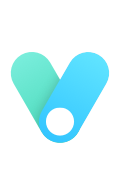LazyVim是一个基于Neovim的现代化配置框架,它提供了优雅的界面和强大的功能。本文将帮助你快速上手LazyVim,从基础操作到高级技巧,打造属于你的现代开发环境。
📋 前言
还在为VS Code启动速度慢、资源占用高而烦恼吗?想要一个轻量但功能强大的开发环境吗?
LazyVim的优势:
- ⚡ 极速启动 - 毫秒级启动速度
- 🎯 开箱即用 - 预配置常用开发工具
- 🛠️ 高度可定制 - 灵活的插件管理系统
- 💻 终端原生 - 完美的终端集成体验
- 📊 低资源占用 - 内存占用仅为VS Code的1/10
🎯 你将学到:
- 🚀 30分钟从零搭建专业开发环境
- 💪 **50+**核心快捷键和操作技巧
- 🎨 LSP、Git、Telescope等强大功能
- 🛠️ 个性化配置打造专属IDE
🚀 快速开始
安装要求
系统要求:
- ✅ Neovim ≥ 0.8.0
- ✅ Git ≥ 2.19.0
- ✅ Node.js ≥ 16.0.0 (可选,用于某些LSP功能)
- ✅ Python ≥ 3.10.0 (可选,用于某些插件)
快速检查:
1 | # 检查 Neovim 版本 |
一键安装
🔧 备份现有配置(重要!)
1 | # 备份现有的 Neovim 配置 |
📦 克隆 LazyVim
1 | # 克隆 LazyVim 启动配置 |
🚀 首次启动
1 | # 启动 LazyVim,自动安装插件 |
💡 提示: 首次启动会自动下载和安装所有插件,请耐心等待2-5分钟。
📖 基础操作
模式切换
LazyVim 基于 Neovim,同样使用 Vim 的模式系统:
1 | i # 进入插入模式 - 开始编辑文本 |
🎯 LazyVim 特有快捷键:
1 | <Space> # 触发 which-key 菜单,显示所有可用快捷键 |
基本命令
1 | :q # 退出当前窗口 |
📁 文件操作
文件导航
LazyVim 集成了 Telescope,提供强大的文件搜索功能:
1 | <Space>ff # 查找文件 - Telescope 文件浏览器 |
🔍 搜索技巧:
- 在 Telescope 中使用
Ctrl+j/k上下移动 - 使用
Tab预览文件内容 - 使用
Enter打开选中的文件
文件树操作
1 | <Space>e # 打开/关闭文件树 |
在文件树中的操作:
1 | a # 新建文件/文件夹 |
⚡ 编辑技巧
快速移动
页面级移动:
1 | gg/G # 跳转到文件开头/结尾 |
单词级移动:
1 | w/e # 跳转到下一个单词开头/结尾 |
文本编辑
基础编辑:
1 | dd # 删除当前行 |
高级编辑:
1 | dt) # 删除到右括号为止的所有字符 |
搜索技巧:
1 | / # 前向搜索 |
🎯 LSP功能
LazyVim 内置了强大的 LSP (Language Server Protocol) 支持,提供智能代码补全、错误检查、跳转定义等功能。
代码导航
1 | gd # 跳转到定义 (Go to Definition) |
代码诊断
1 | ]d/[d # 下一个/上一个诊断 |
LSP 管理命令
1 | :LspInfo # 显示当前 LSP 客户端状态 |
🪟 窗口管理
分屏操作
1 | <C-w>v # 垂直分屏 |
标签页管理
1 | <Space>bb # 切换缓冲区(文件) |
🖥️ 终端集成
LazyVim 提供了强大的终端集成功能:
1 | <Space>ft # 打开浮动终端 |
终端模式操作:
- 在浮动终端中按
<Esc><Esc>进入普通模式 - 可以使用
jk快速退出插入模式 - 支持
Ctrl+C中断命令 - 支持
Ctrl+D退出终端
🛠️ 插件特性
Telescope 模糊查找
Telescope 是 LazyVim 的核心插件之一,提供强大的模糊查找功能:
1 | <Space>ff # 文件查找 |
Telescope 内置快捷键:
1 | <Ctrl>j/k # 上下移动 |
Git 集成
LazyVim 集成了 git 的强大功能:
1 | <Space>gg # 打开 Lazygit(需要安装 lazygit) |
其他实用功能
1 | gcc # 注释/取消注释当前行 |
⚙️ 自定义配置
配置文件结构
LazyVim 采用模块化的配置结构:
1 | ~/.config/nvim/ |
常用自定义配置
修改基本选项:
1 | -- 在 ~/.config/nvim/lua/config/options.lua 中添加 |
添加自定义快捷键:
1 | -- 在 ~/.config/nvim/lua/config/keymaps.lua 中添加 |
添加自定义插件:
1 | -- 在 ~/.config/nvim/lua/plugins/custom.lua 中添加 |
语言特定配置
Python 开发配置:
1 | -- ~/.config/nvim/lua/plugins/python.lua |
JavaScript/TypeScript 配置:
1 | -- ~/.config/nvim/lua/plugins/javascript.lua |
🎨 主题和外观
内置主题
LazyVim 默认使用 tokyonight 主题,你可以轻松切换:
1 | -- ~/.config/nvim/lua/config/options.lua |
安装新主题
1 | -- ~/.config/nvim/lua/plugins/theme.lua |
字体配置
推荐使用 Nerd Font 以获得完整的图标支持:
1 | # 安装字体(示例:Ubuntu) |
🔧 故障排除
常见问题
Q: 插件安装失败怎么办?
A: 尝试以下解决方案:
1 | # 清理插件缓存 |
Q: LSP 不工作怎么办?
A: 检查以下项目:
1 | # 检查语言服务器是否安装 |
Q: 如何重置配置?
A: 备份重要文件后重新安装:
1 | # 备份自定义配置 |
性能优化
1 | -- ~/.config/nvim/lua/config/options.lua |
📊 高级技巧
工作流优化
项目特定配置:
1 | -- 在项目根目录创建 .nvim.lua |
自动化任务:
1 | -- ~/.config/nvim/lua/config/autocmds.lua |
多光标编辑
LazyVim 支持多光标编辑:
1 | <Space>mm # 开始多光标模式 |
🌐 生态系统
必备工具
外部工具集成:
1 | # 安装必备工具 |
Git 工具:
1 | # 安装 lazygit(强烈推荐) |
社区资源
官方资源:
配置示例:
- 🎨 Awesome LazyVim 配置
- 🛠️ 社区插件集合
📈 学习路径
初学者路径
Week 1: 基础操作
- 熟悉基本的 vim 操作
- 掌握文件导航和编辑
- 学会使用 Telescope
Week 2: LSP 功能
- 配置你的编程语言
- 学会代码导航和补全
- 使用代码诊断和修复
Week 3: 自定义配置
- 修改外观和主题
- 添加自定义快捷键
- 配置项目特定设置
进阶路径
Month 1: 深度定制
- 编写自己的插件
- 高度定制工作流
- 集成外部工具
Month 2: 性能优化
- 分析启动性能
- 优化插件加载
- 定制异步操作
🏆 总结
LazyVim 不仅仅是一个 Neovim 配置,它是一个完整的现代化开发环境。通过本文的指南,你应该能够:
✅ 成功搭建强大的开发环境
✅ 掌握核心快捷键和操作
✅ 配置LSP获得智能代码支持
✅ 自定义配置打造专属IDE
✅ 解决常见问题和故障
下一步建议:
- 🎯 坚持使用 - 从今天开始用 LazyVim 进行日常开发
- 📚 深入文档 - 阅读官方文档了解更多高级功能
- 🛠️ 定制配置 - 根据你的需求持续优化配置
- 👥 参与社区 - 加入 LazyVim 社区分享经验
记住:工具的价值在于使用,最好的 IDE 就是你最熟悉的那一个。开始你的 LazyVim 之旅吧!
📚 参考资源
- 🌐 LazyVim 官方文档
- 📖 Neovim 官方文档
- 🚀 Awesome Neovim
- 📝 简明 VIM 练级攻略
- ⌨️ Vim Galore
🚀 Happy coding with LazyVim! 如有问题,欢迎在评论区交流讨论。